
Miután kiadták a Windows 10 Fall Creators frissítését, egy új könyvtár, a Volumetric Objects, megjelent a "This Computer" könyvtárban. Anyagokat tartalmaz a 3D modellezéshez..
Például itt tárolják a Paint 3D modelleket, és amikor meghívja az "Megnyitás" ablakot, a program megjeleníti ennek a mappának a tartalmát. Azokat, akik nem ismerik a háromdimenziós modellek létrehozását, és nem tervezik ezt megtenni, érdekli, hogyan lehet eltávolítani a 3D objektumokat a Windows 10 Explorerből.
Távolítsa el a nyilvántartásból
A probléma megoldásához rendszergazdai jogosultságokra van szükség.
1. Tartsa lenyomva a Win + R billentyűket, és a kapott shellben futtassa a "regedit".
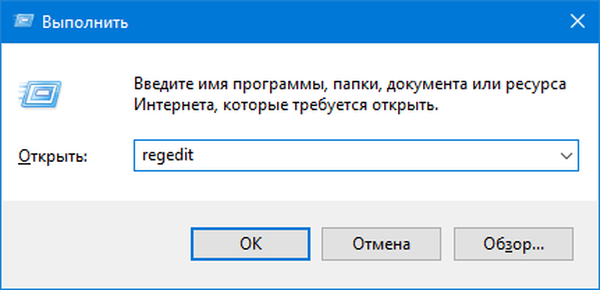
2. Az ablak bal oldalán lévő fában bontsa ki a "HKLM" ágot.
3. Görgessen le az alábbi hierarchia felett: "SZOFTVER \ Microsoft \ Windows \ CurrentVersion \ Explorer \ MyComputer \ NameSpace \".
4. A „0DB7E03F-FC29-4DC6-9020-FF41B59E513A” alcím helyi menüjében készítsen biztonsági másolatot erről: „Export”, és adja meg a fájl tárolásához szükséges könyvtárat és nevet..
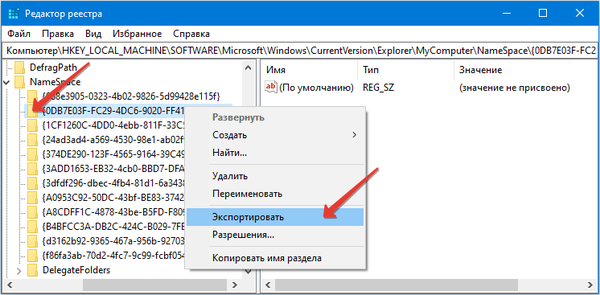
5. Hívja a törlés alszakasz parancsot és erősítse meg a műveletet.
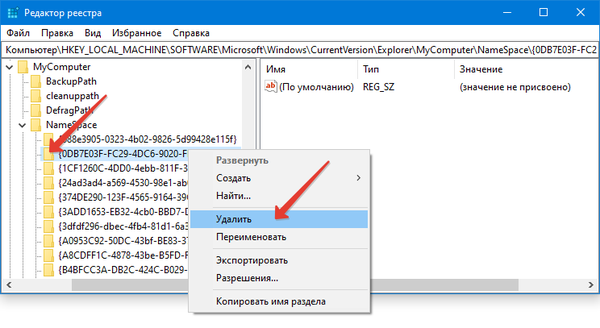
A módosításokat alkalmazhatja az Explorer újraindításával, kijelentkezésével vagy a számítógép újraindításával. Hagyjuk a legjobb választást.
6. Nyissa meg a "Feladatkezelőt".
7. Bontsa ki a részletes nézetet, ha miniatűr ablak jelenik meg.
8. Az "Intéző" folyamat helyi menüjén hívja meg az "Újraindítás" parancsot.
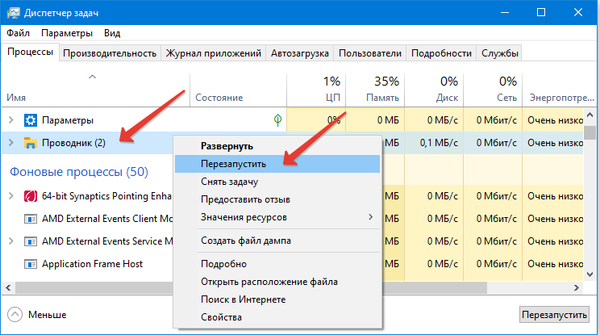
Így a "Ez a számítógép" könyvtár megjelenítése nem engedélyezett. Ő maga az összes tartalommal a felhasználói mappában található, az út mentén:% USERPROFILE%. Ha szükséges, a mappát a szokásos módon könnyen törölheti.
Windows 10 x64 esetén (a bitmélység a "Paraméterek" részben látható), ha a fenti utasítás nem szünteti meg a felesleges könyvtárat, törölje a "0DB7E03F-FC29-4DC6-9020-FF41B59E513A" részt, és kövesse az utat:
SZOFTVER \ WOW6432Node \ Microsoft \ Windows \ CurrentVersion \ Explorer \ MyComputer \ NameSpace.Hogyan lehet mappákat és fájlokat törölni "
Távolítsa el a mappákat a Windows 10 számítógépről
felépülés
Nos, ha a könyvtár zavarta valakit, és később szükség volt rá, akkor könnyű visszatérni az előző helyére, és ezt kétféleképpen lehet megtenni: létrehozva törölt paramétereket, vagy visszaállítva azokat a biztonsági másolatból, amely a törlés előtt történt..
1. Indítsa el a regisztrációs szerkesztőt, és lépjen az alszakaszba, ahol a távoli objektum található.
2. A helyi menüben hívja meg a partíció létrehozására szolgáló parancsot, és nevezze el "0DB7E03F-FC29-4DC6-9020-FF41B59E513" -re..
Windows 10 x64 esetén ugyanezt tegye a "SZOFTVER \ WOW6432Node \ Microsoft \ Windows \ CurrentVersion \ Explorer \ MyComputer \ NameSpace" ágban, ha a könyvtár nem jelenik meg az Explorer újraindítása után.











